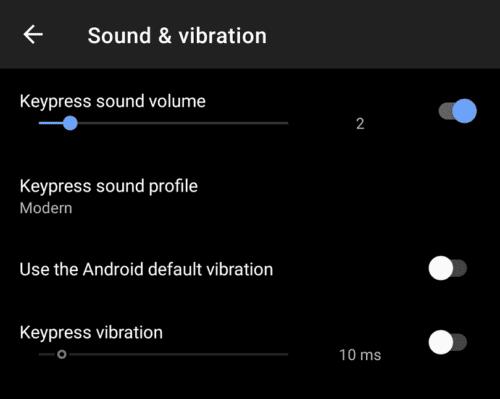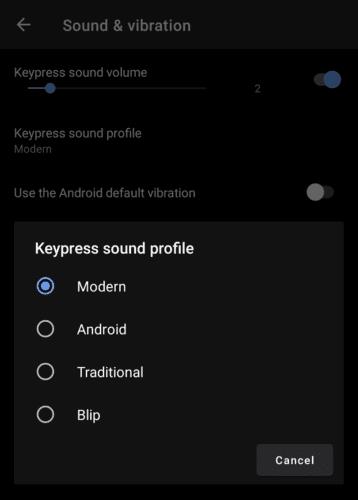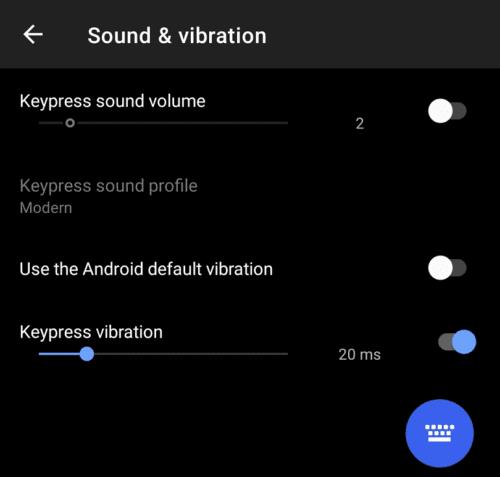Na mobilních zařízeních může být pro mnoho lidí velkou předností použití nebo absence hmatové odezvy klávesnice, jako jsou vibrace a zvuky při stisku klávesy. Někteří lidé upřednostňují zvukovou zpětnou vazbu kliknutí při každém klepnutí na písmeno, zatímco jiní považují zvuky za neuvěřitelně otravné.
Díky klávesnici SwiftKey od Microsoftu vám naštěstí všem, kteří ji používají, můžete konfigurovat vše o zvukové a vibrační haptické zpětné vazbě.
Chcete-li nakonfigurovat možnosti hmatové odezvy klávesnice, otevřete aplikaci SwiftKey a klepněte na „Zvuk a vibrace“, což bude druhá možnost zespodu.

Klepnutím na „Zvuk a vibrace“ v aplikaci SwiftKey získáte přístup k možnostem hmatové odezvy klávesnice.
V nastavení zvuku a vibrací můžete nakonfigurovat zvuky stisku kláves povolením posuvníku „Hlasitost zvuku stisku klávesy“ na pravé straně. Když je toto nastavení povoleno, můžete konfigurovat hlasitost zvuku pomocí dříve zašednutého levého posuvníku pod stejným názvem.
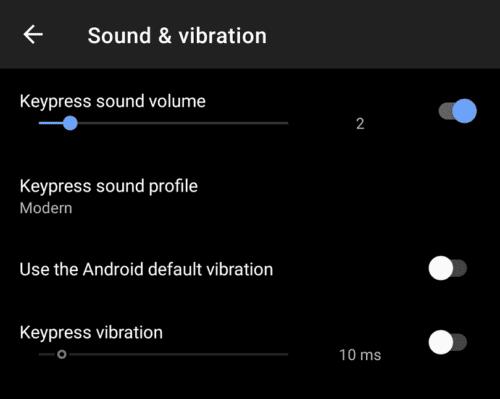
Pomocí posuvníků „Hlasitost zvuku při stisknutí klávesy“ povolte a nakonfigurujte zvuky kliknutí při stisknutí kláves.
Můžete si také vybrat ze čtyř možných zvuků klepnutím na „Zvukový profil stisknutí klávesy“ a výběrem možnosti.
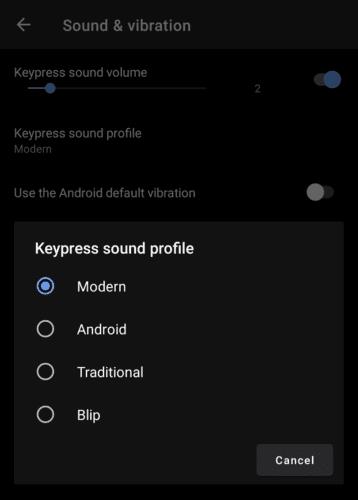
Stisknutím „Keypress sound profile“ si můžete vybrat ze čtyř kliknutí na stisk klávesy.
Nastavení „Použít výchozí vibrace systému Android“ je určeno k převzetí nastavení vibrací při stisku kláves z vašeho operačního systému. Někteří uživatelé zjistili, že tato možnost nefunguje, pokud je to váš případ, deaktivujte ji, abyste mohli nechat SwiftKey nastavit vlastní vibrace.
Pokud je výchozí nastavení vibrací systému Android zakázáno, můžete povolit nastavení „Vibrace při stisku klávesy“ pomocí pravého posuvníku. Jakmile je toto nastavení povoleno, můžete nastavit délku vibrační zpětné vazby na stisknutí tlačítka pomocí posuvníku vlevo.
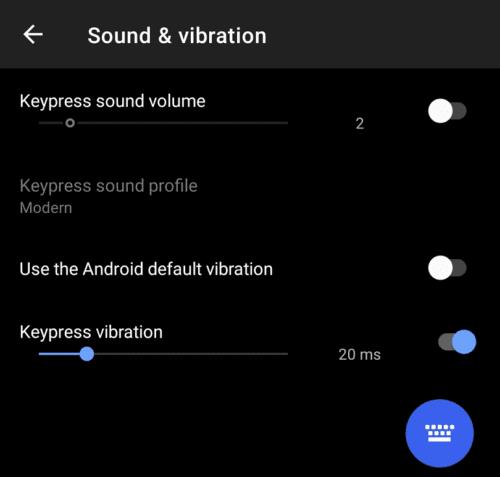
Chcete-li ručně nakonfigurovat vibrační zpětnou vazbu při stisku kláves, povolte „Vibrace při stisku kláves“ a poté nastavte požadovanou hodnotu.
Tip: Nastavení můžete otestovat v aplikaci klepnutím na modrou ikonu klávesnice v pravém dolním rohu.